Chưa có sản phẩm trong giỏ hàng.
Hướng Dẫn
Cách đổi tên trên zoom cho điện thoại máy tính
Cách đổi tên trên zoom cho điện thoại máy tính rất đơn giản. Điều này giúp thầy cô dễ dàng hơn trong việc điểm danh các bạn học sinh. Từ đó việc giảng dạy và học cũng đạt hiệu quả hơn. Học sinh sẽ được giáo viên cung cấp tên và mật khẩu zoom mặc định. Sau đó các em có thể tự đổi sang tên của mình.
Cách đổi tên trên zoom cho máy tính
Cách đổi tên trên zoom khi đang diễn ra cuộc họp
Bước 1: Tại cuộc họp, bạn chọn Participants (Người tham gia) ở phía dưới màn hình máy tính bàn, laptop của mình.

Bước 2: Lúc này, danh sách người tham gia sẽ hiện lên. Bạn nhấn nút More (Khác) tại tên hiện tại của bạn và chọn Rename (Đổi tên).
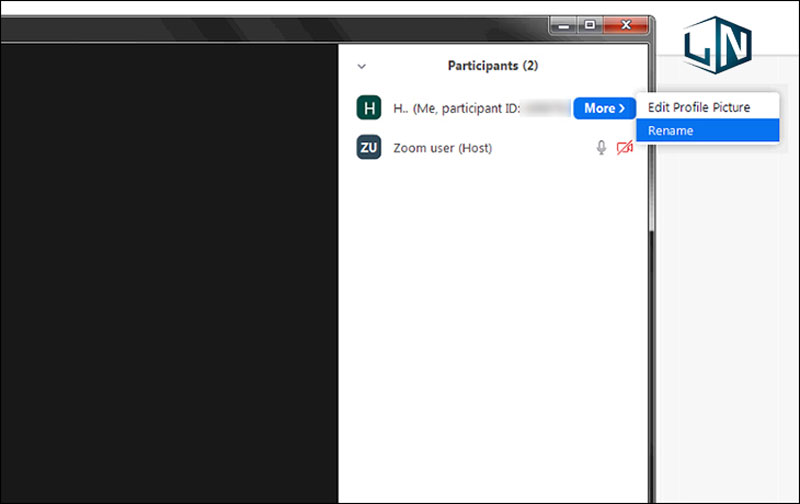
Bước 3: Nhập tên mà bạn muốn đổi và nhấn OK là xong.
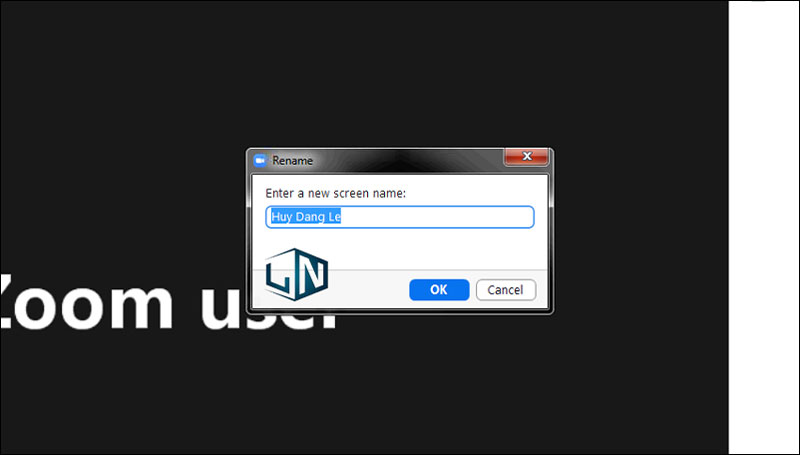
Xem thêm: Hướng dẫn cách in file PDF trên máy tính, Smartphone hoặc Tablet
Cách đổi tên trên zoom trong Profile
Bước 1: Tại màn hình chính, nhấn vào biểu tượng hình đại diện ở góc phải. Sau đó bấm My Profile (Hồ sơ của tôi) để đến trang hồ sơ.
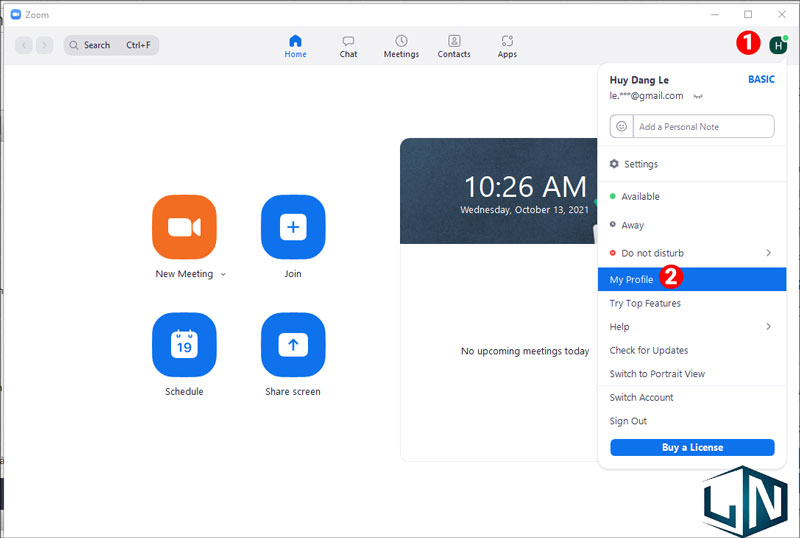
Bước 2: Tại giao diện hồ sơ, nhấn vào nút Edit (Chỉnh sửa) ở bên phải ảnh đại diện của bạn.
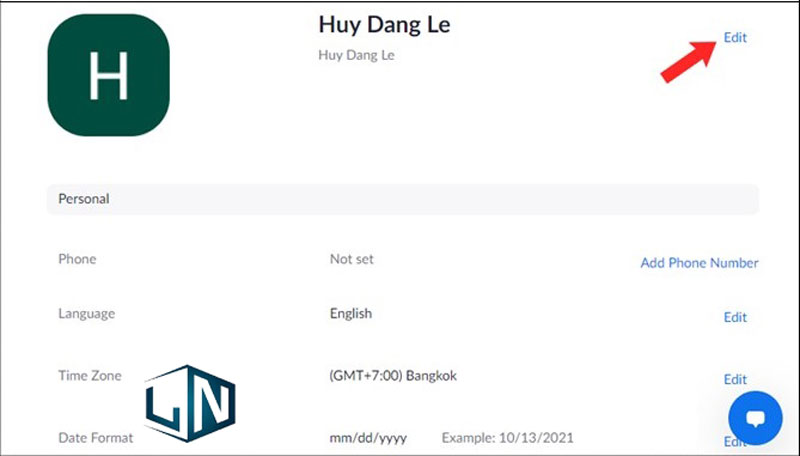
Bước 3: Nhập tên mới tại ô First Name, Last Name và Display Name, sau đó nhấn Save (Lưu) để hoàn thành.
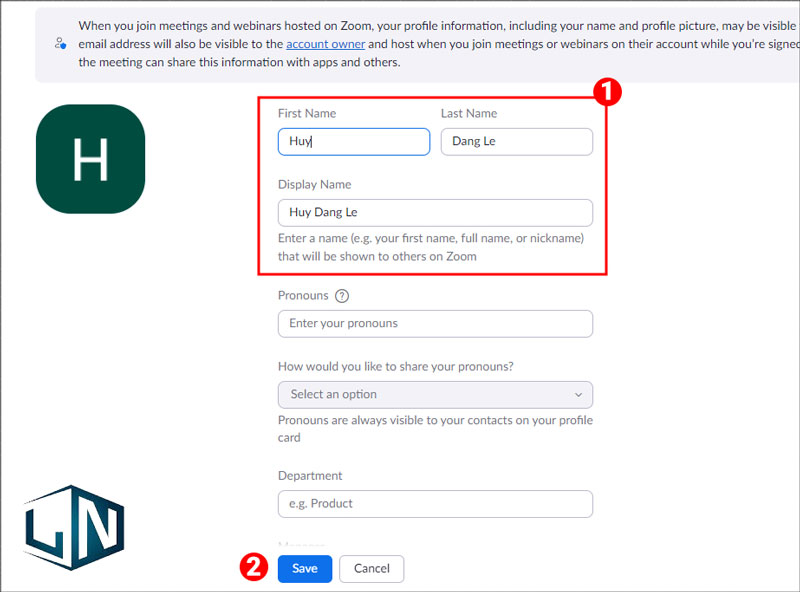
Cách đổi tên trên zoom khi chưa tham gia cuộc gọi
Bước 1: Nhấn nút Join (Tham gia) để tham gia cuộc họp.
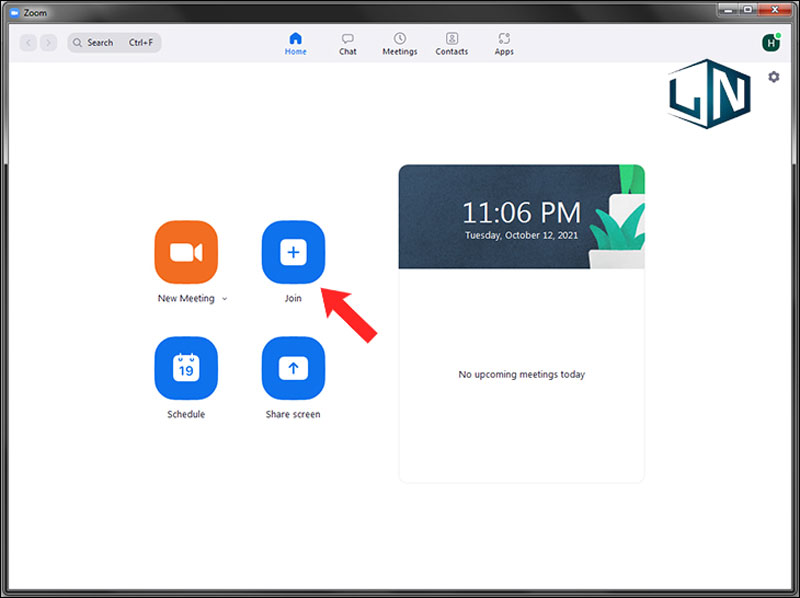
Bước 2: Nhấn vào tên của mình, sau đó vào tên của mình để chỉnh tên khác trước khi tham gia.

Cách đổi tên của người khác trên zoom
Bước 1: Mở ứng dụng zoom. Tạo lớp học, học online và chọn người tham gia.

Bước 2: Chọn Khác ở bên phải tên của người mà bạn muốn đổi tên.
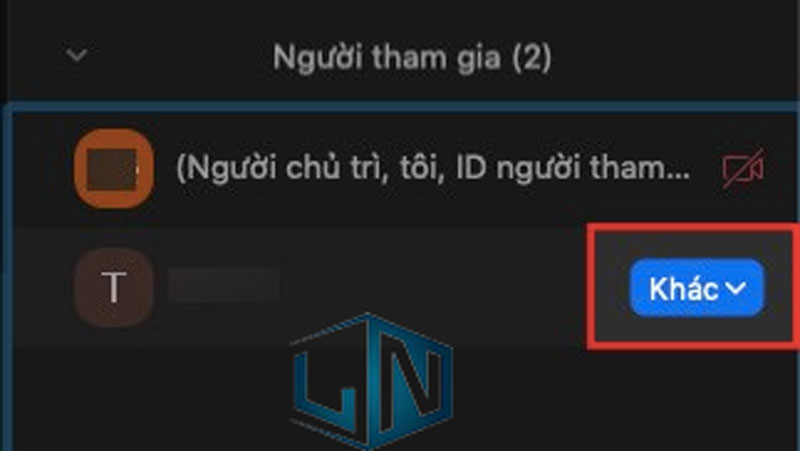
Bước 3: Chọn Đổi tên.
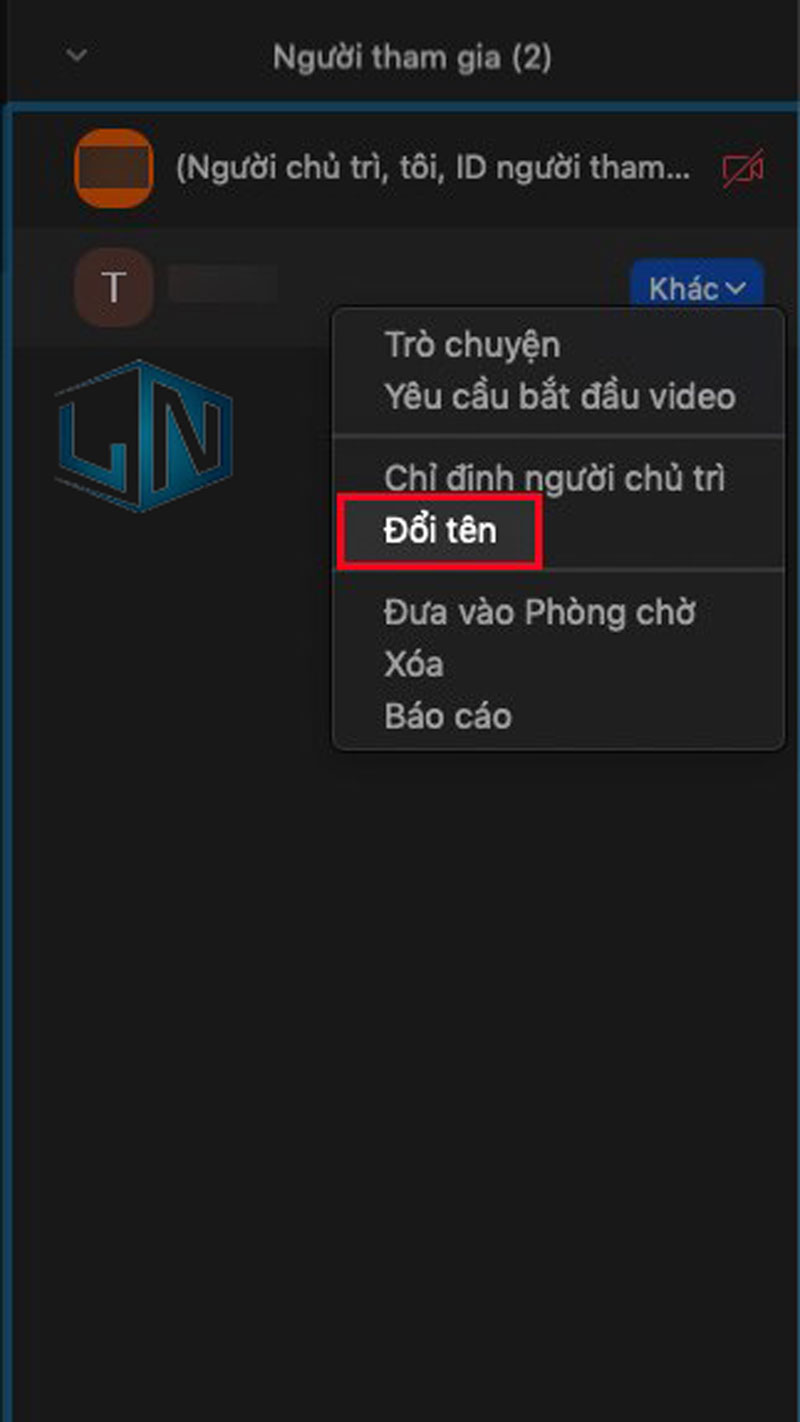
Bước 4: Nhập tên mà bạn muốn đổi tại khung Nhập tên mới ở đây. Chọn Đổi tên.
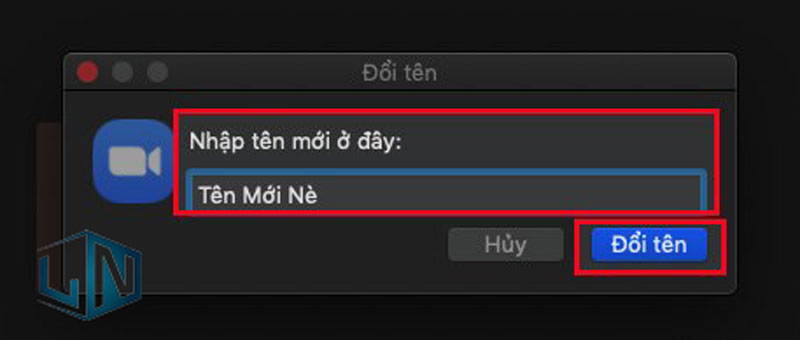
Xem thêm: Cách bảo mật mạng máy tính hiệu quả nhất
Cách đổi tên trên zoom cho điện thoại
Cách đổi tên trên zoom khi đang diễn ra cuộc họp
Bước 1: Khi cuộc họp đang diễn ra, bạn chọn Participants (Người tham gia) ở phía dưới màn hình điện thoại của mình.
Khi danh sách người tham gia hiện ra, bạn nhấn vào tên của mình và chọn Rename (Đổi tên).
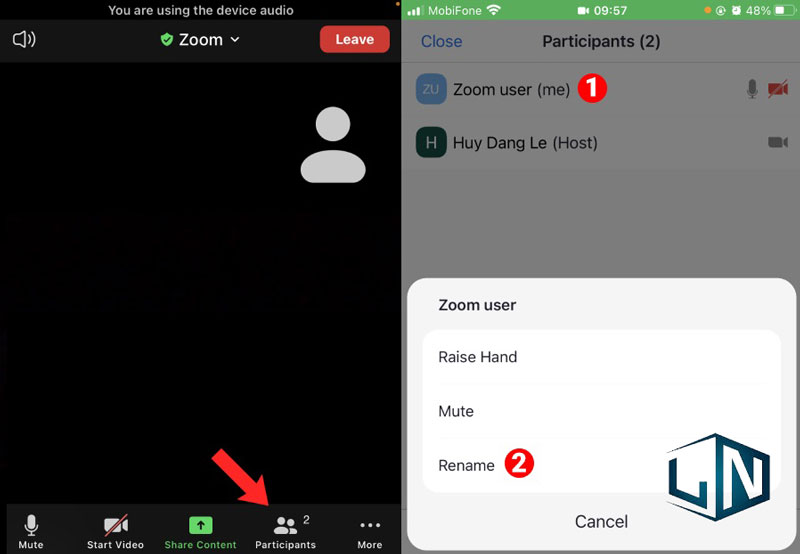
Bước 2: Nhập tên mới của bạn và nhấn Done (Xong) để hoàn tất.
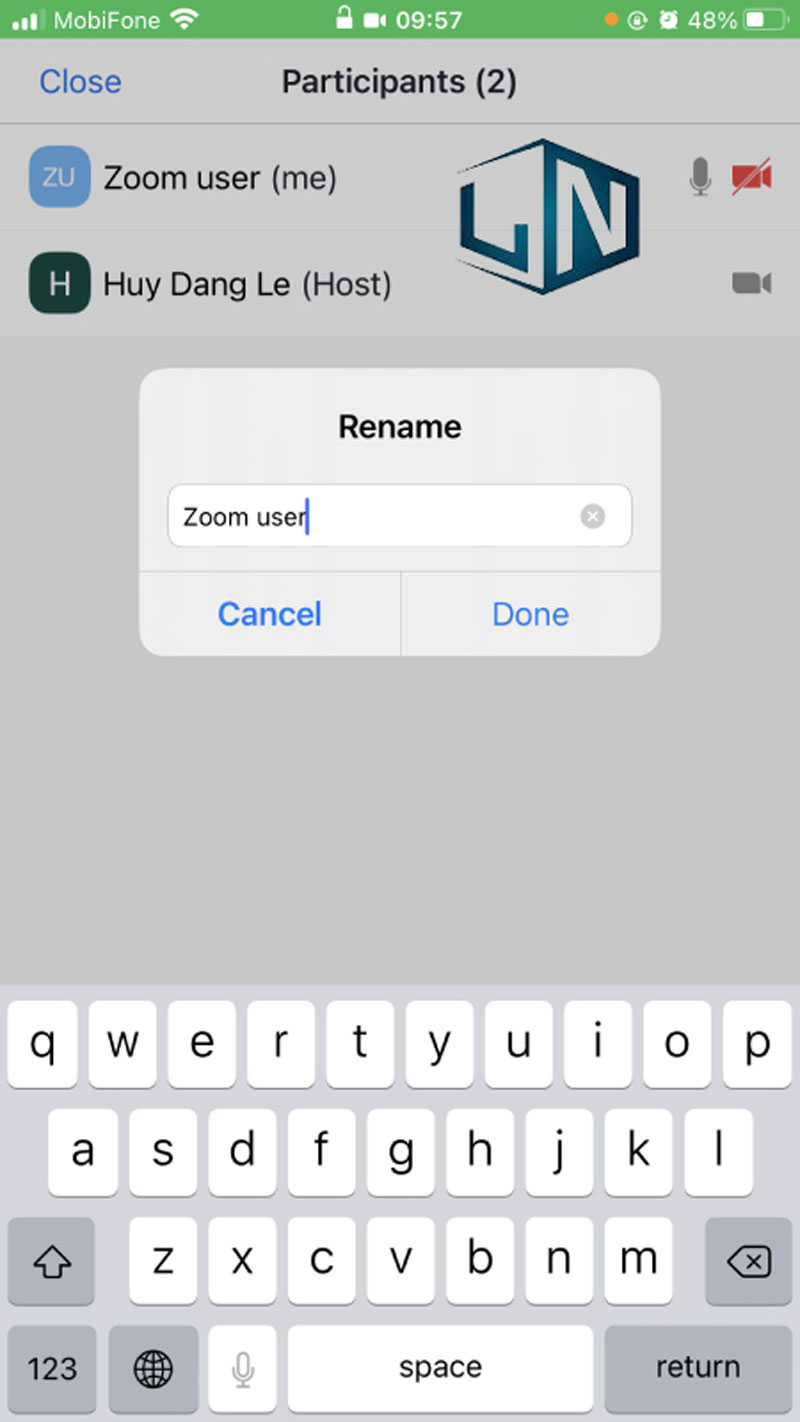
Cách đổi tên trên Zoom trong Profile
Bước 1: Tại màn hình chính của zoom, bạn chọn Settings (Cài đặt) ở góc phải dưới màn hình rồi nhấn vào hồ sơ của bạn.
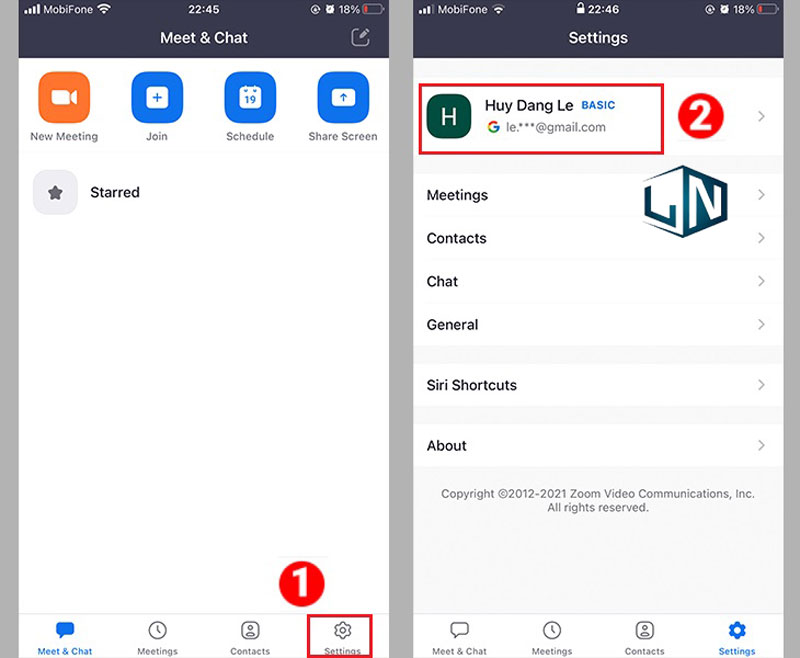
Bước 2: Chọn Display Name (Tên hiển thị), sau đó tại màn hình tiếp theo nhập tên mới và nhấn Save (Lưu) để hoàn thành.
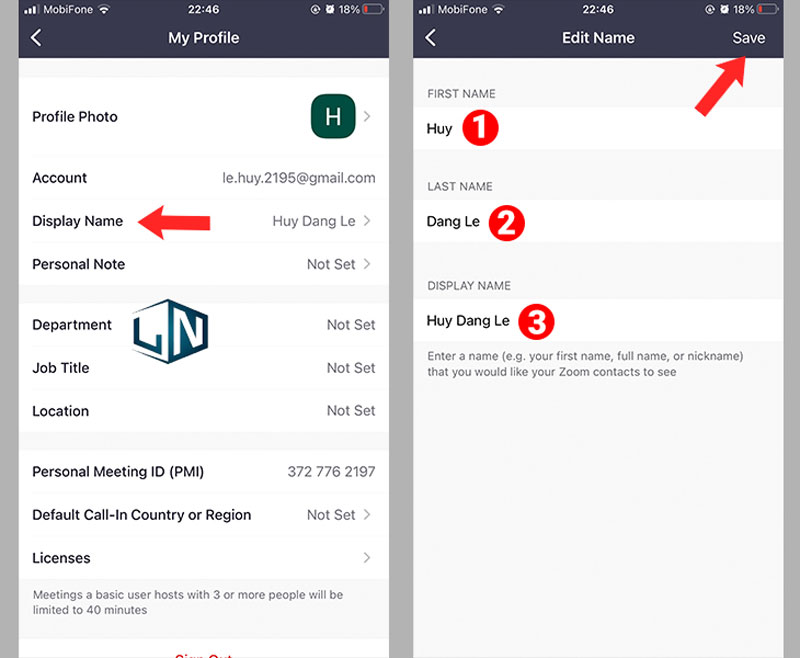
Cách đổi tên trên zoom khi chưa tham gia cuộc gọi
Bạn chỉ cần nhấn Join (Tham gia) để tham gia cuộc họp, và chỉnh tên của mình trước khi tham gia.

Cách đổi tên của người khác trên zoom
Bước 1: Mở ứng dụng Zoom, sau khi tạo lớp học, họp online trên Zoom, chọn biểu tượng Người tham gia.
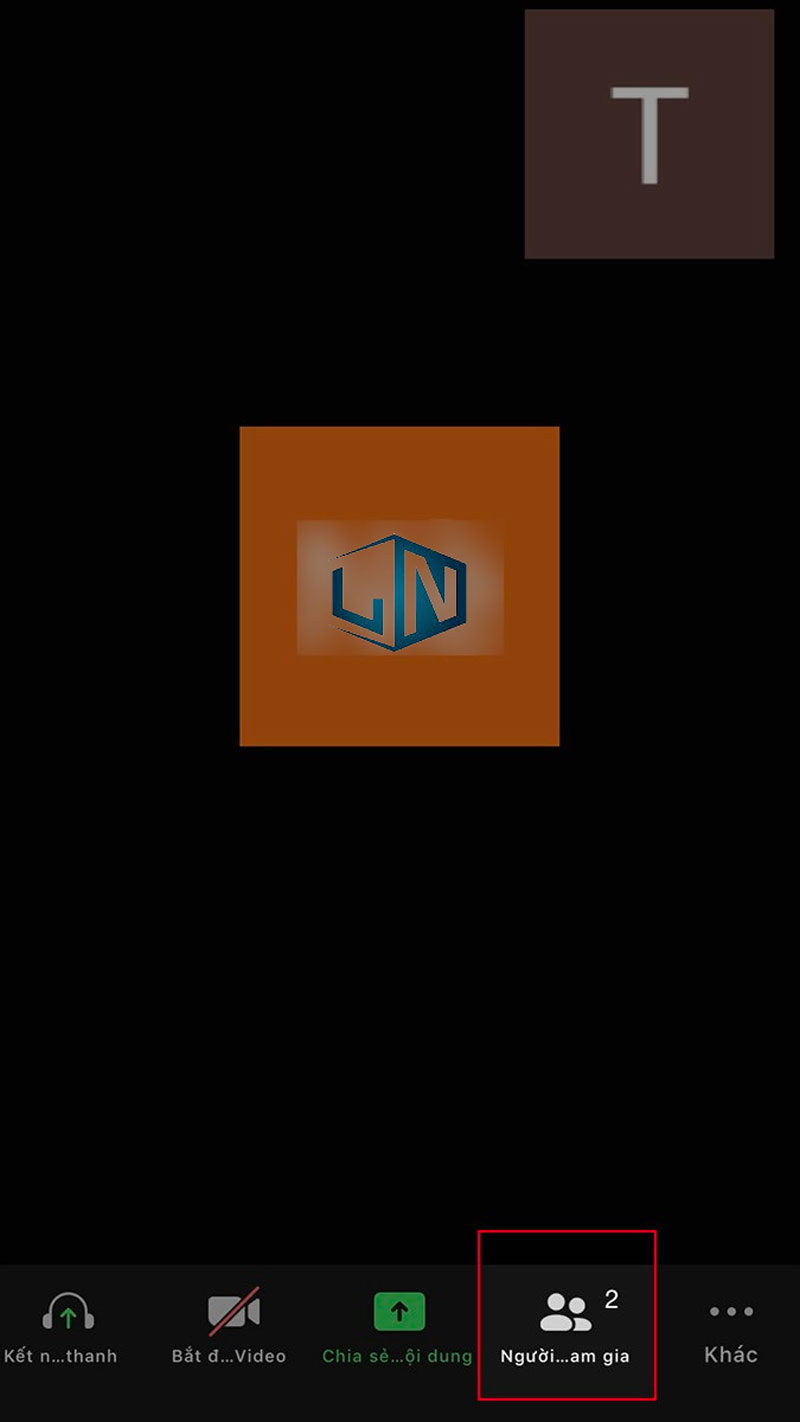
Bước 2: Nhấn vào tên của người mà bạn muốn đổi tên tại danh sách người tham gia.

Bước 3: Chọn Đổi tên.
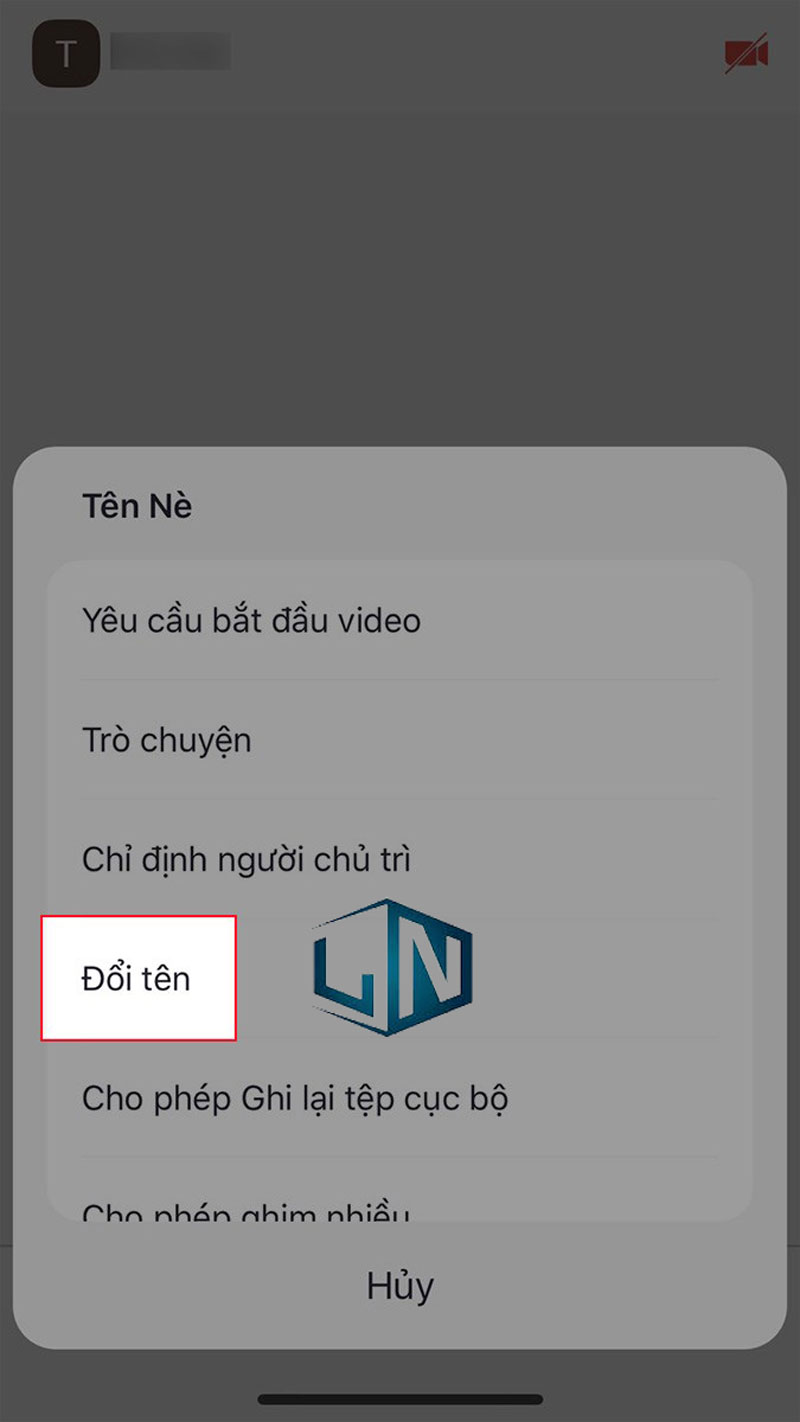
Bước 4: Nhập tên mà bạn muốn đổi tại khung. Sau đó chọn Hoàn thành.
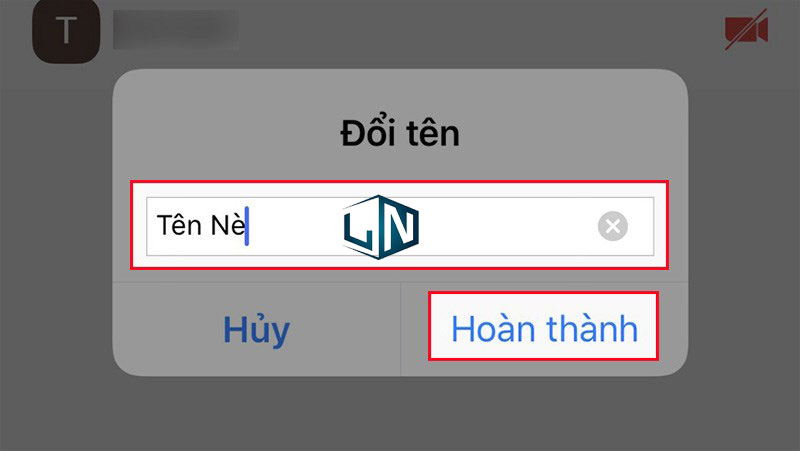
Theo dõi Laptop Lê Nghĩa để không bỏ lỡ thông tin hữu ích nào nhé!
Related posts:
Cách Reset Win 10 về trạng thái ban đầu đơn giản nhất
Cài đặt chìa khóa vạn năng cho laptop chuẩn mới nhất
Cách xem mật khẩu Facebook trên điện thoại, máy tính đơn giản
Tải Free Video Cutter Joiner phần mềm Edit Video chuyên nghiệp
Hướng dẫn cách cài đặt mật khẩu máy tính windows đơn giản nhất
Tải PowerArchiver 2021 Crack bản chuẩn mới nhất
Tải Adobe Illustrator CC 2020 Full [Đã Test 100%]
Người mới bắt đầu học lập trình máy tính cần tập trung vào những gì?
Tổng hợp hình nền Draven cho máy tính và laptop
Download KMSAuto Net kích hoạt Office và Windows đơn giản



